revit台阶怎么画
来源:网络收集 点击: 时间:2024-04-12【导读】:
操作步骤为:绘制台阶轮廓族-绘制楼板-添加楼板边。让小编来一一讲解吧!品牌型号:dell5680系统版本:windows10软件版本:revit2016步骤1:绘制台阶轮廓族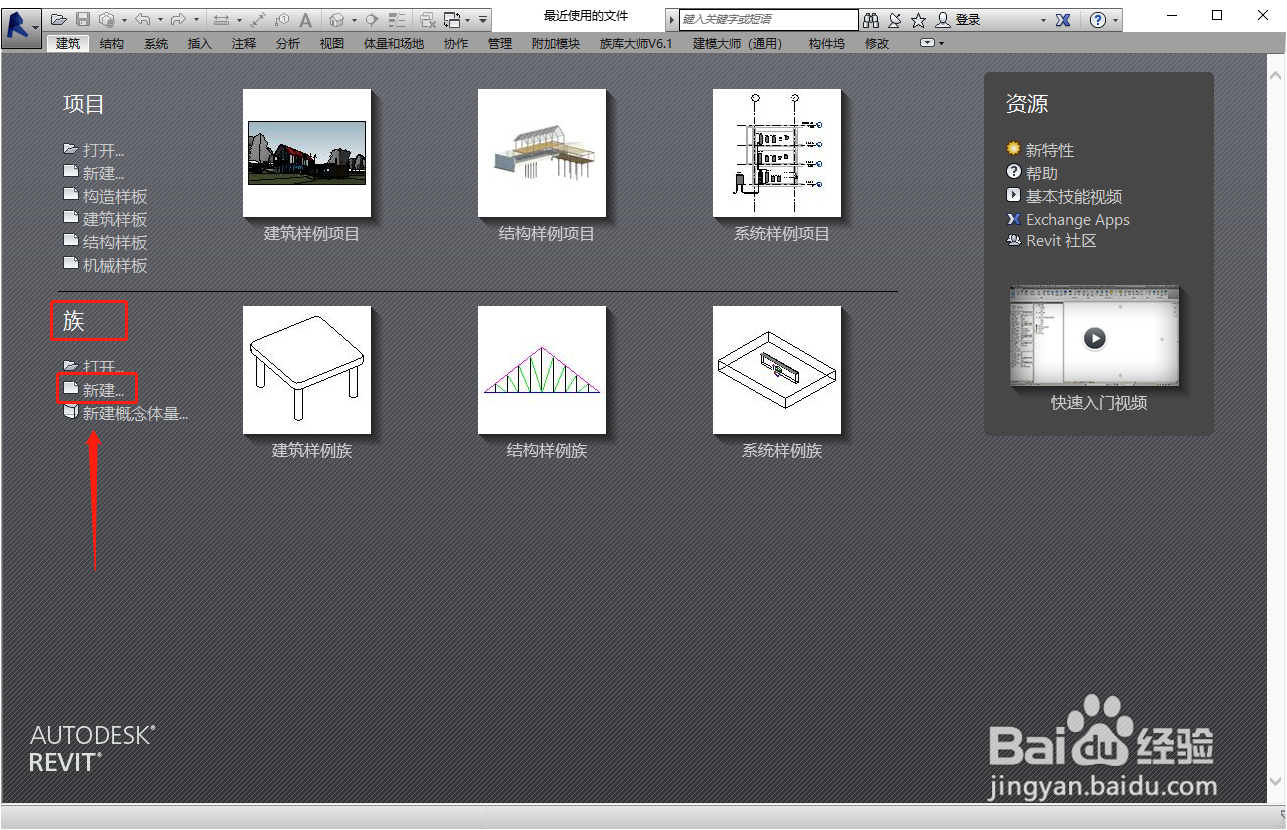
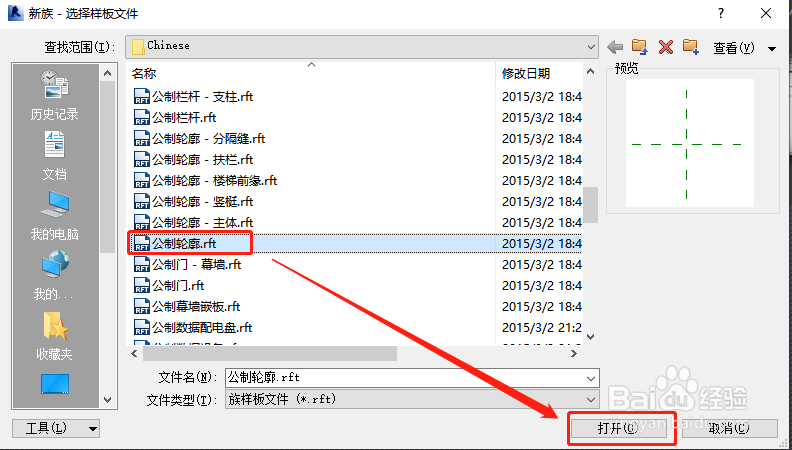
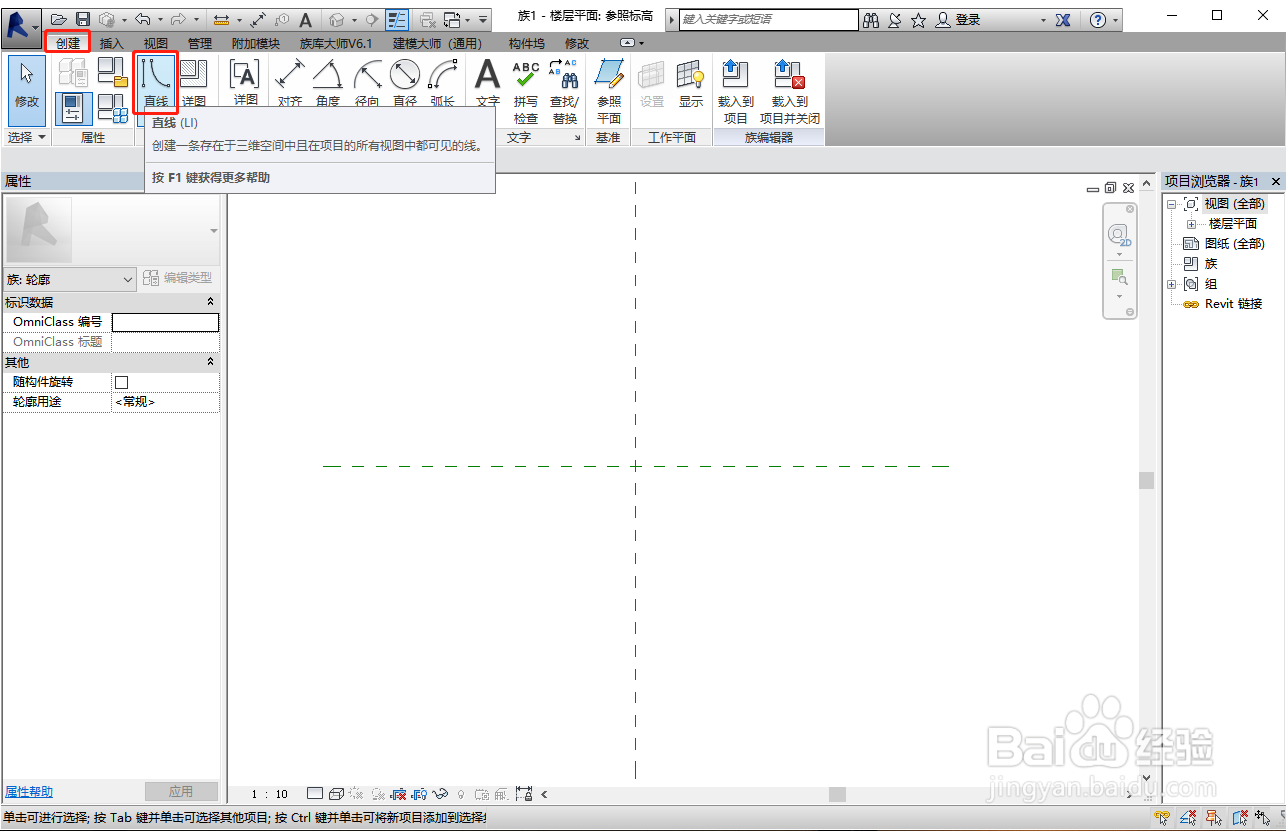
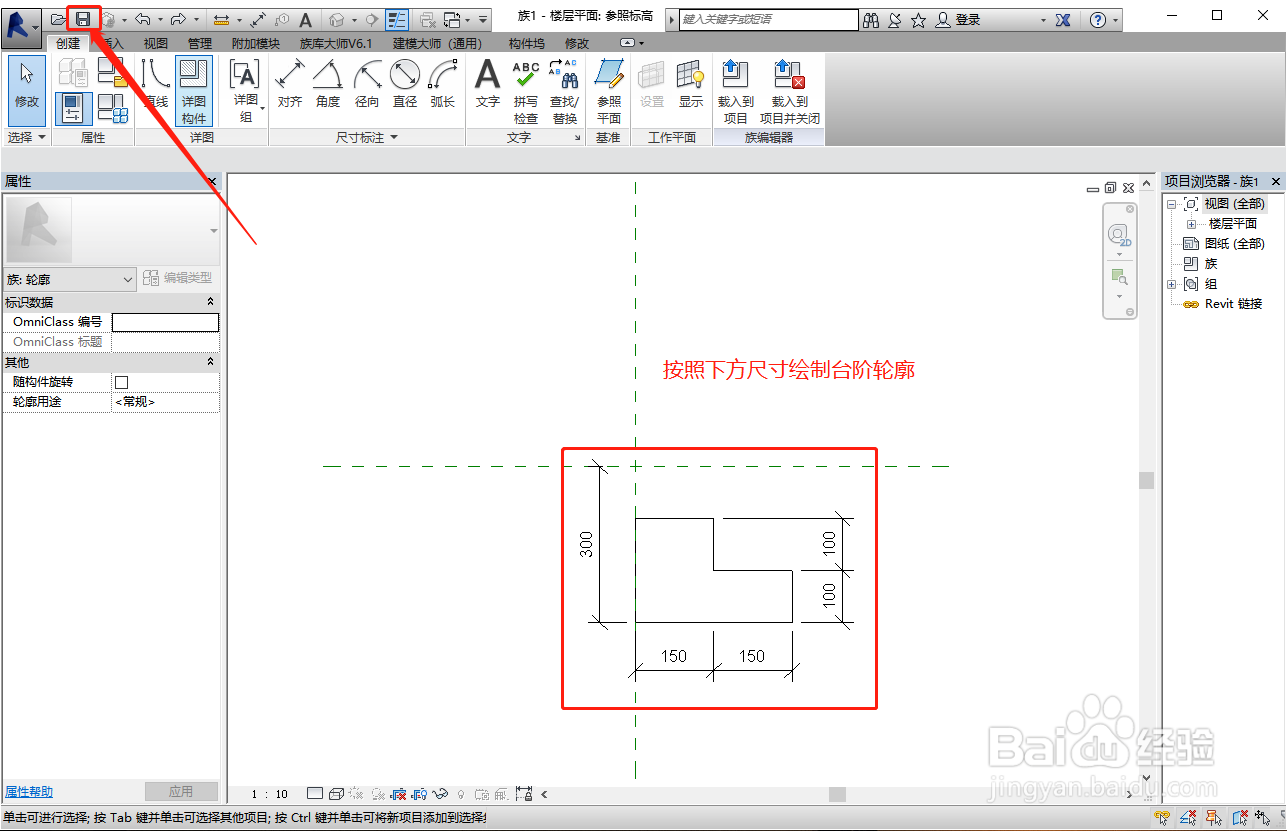
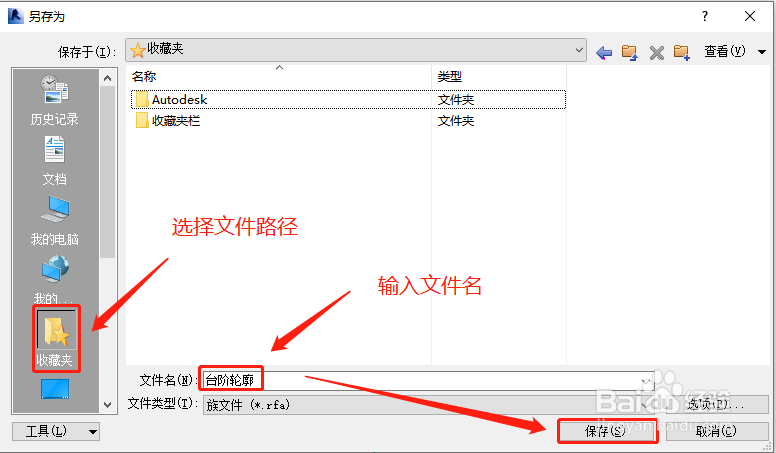 步骤2:绘制楼板
步骤2:绘制楼板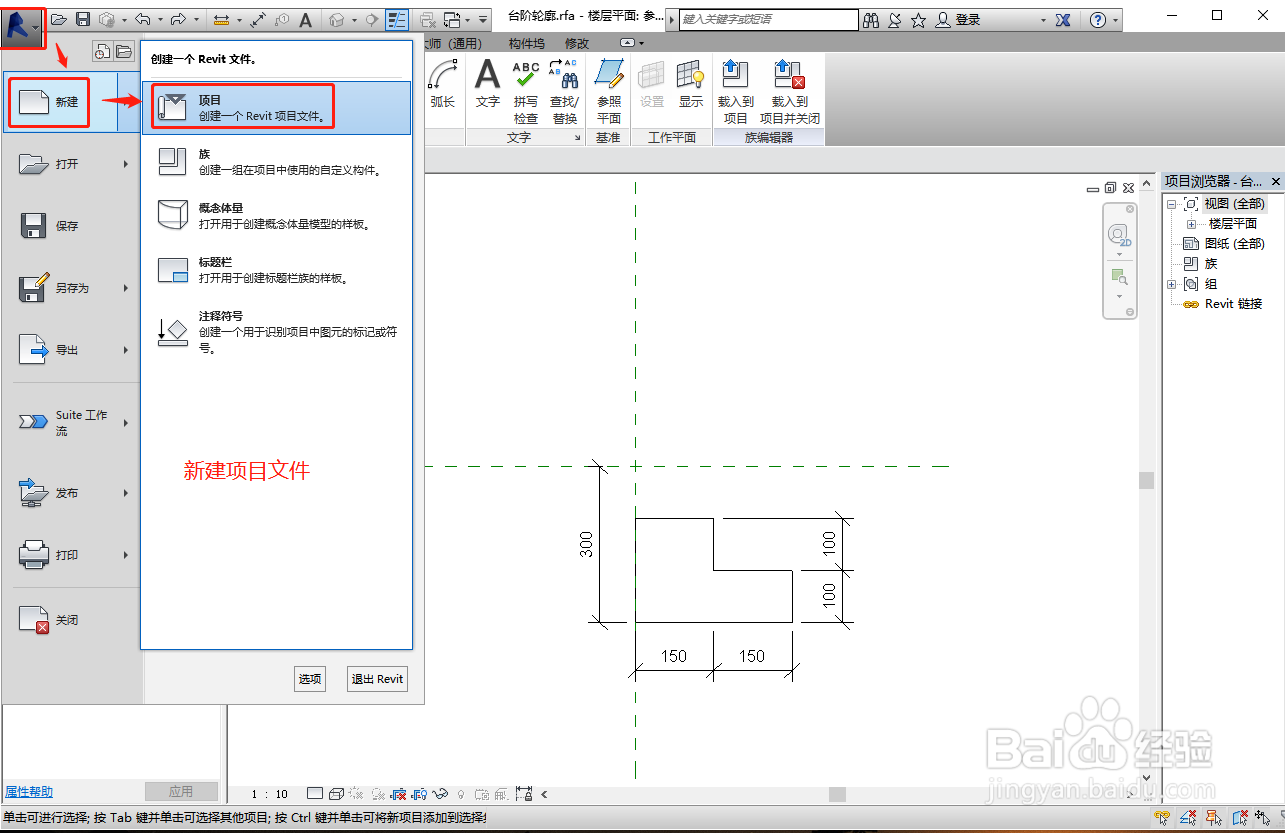
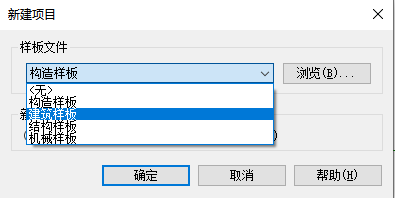
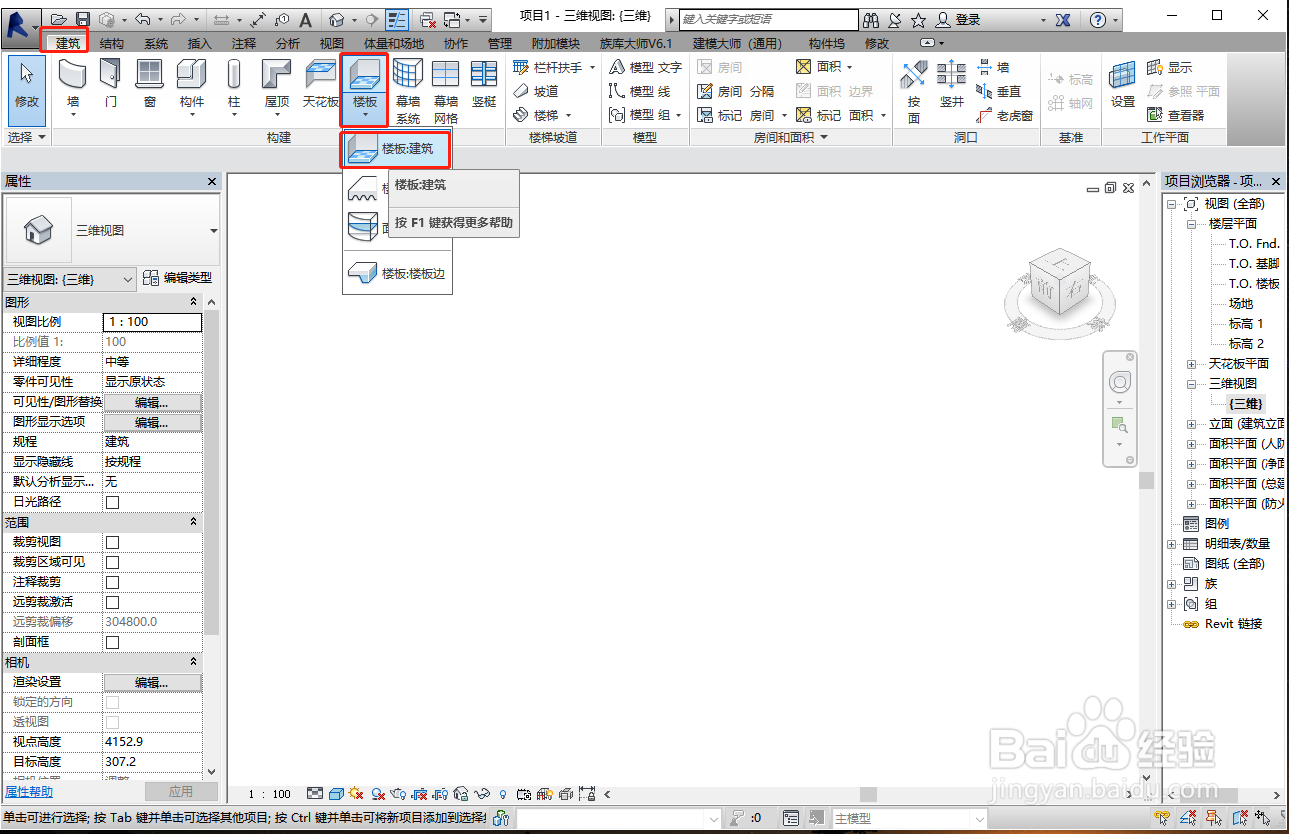
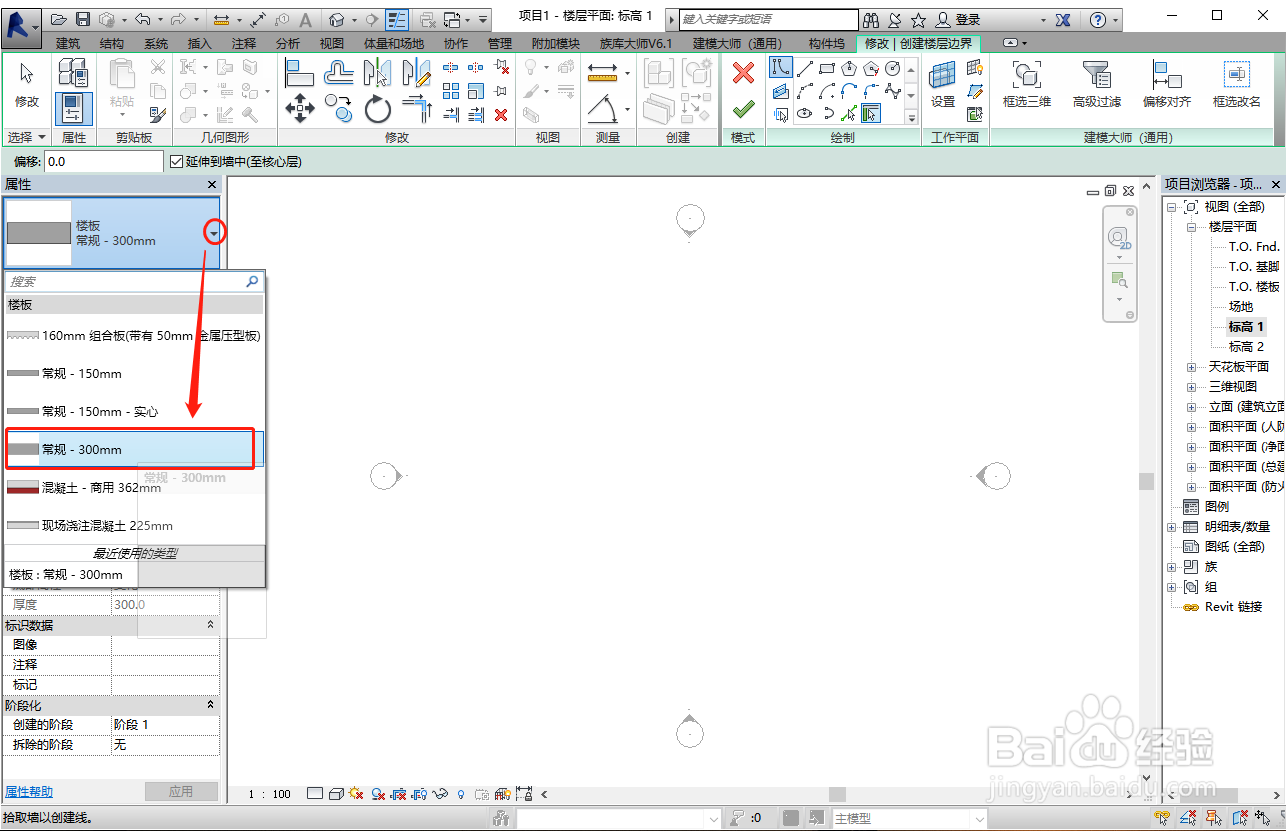
 步骤3:添加楼板边
步骤3:添加楼板边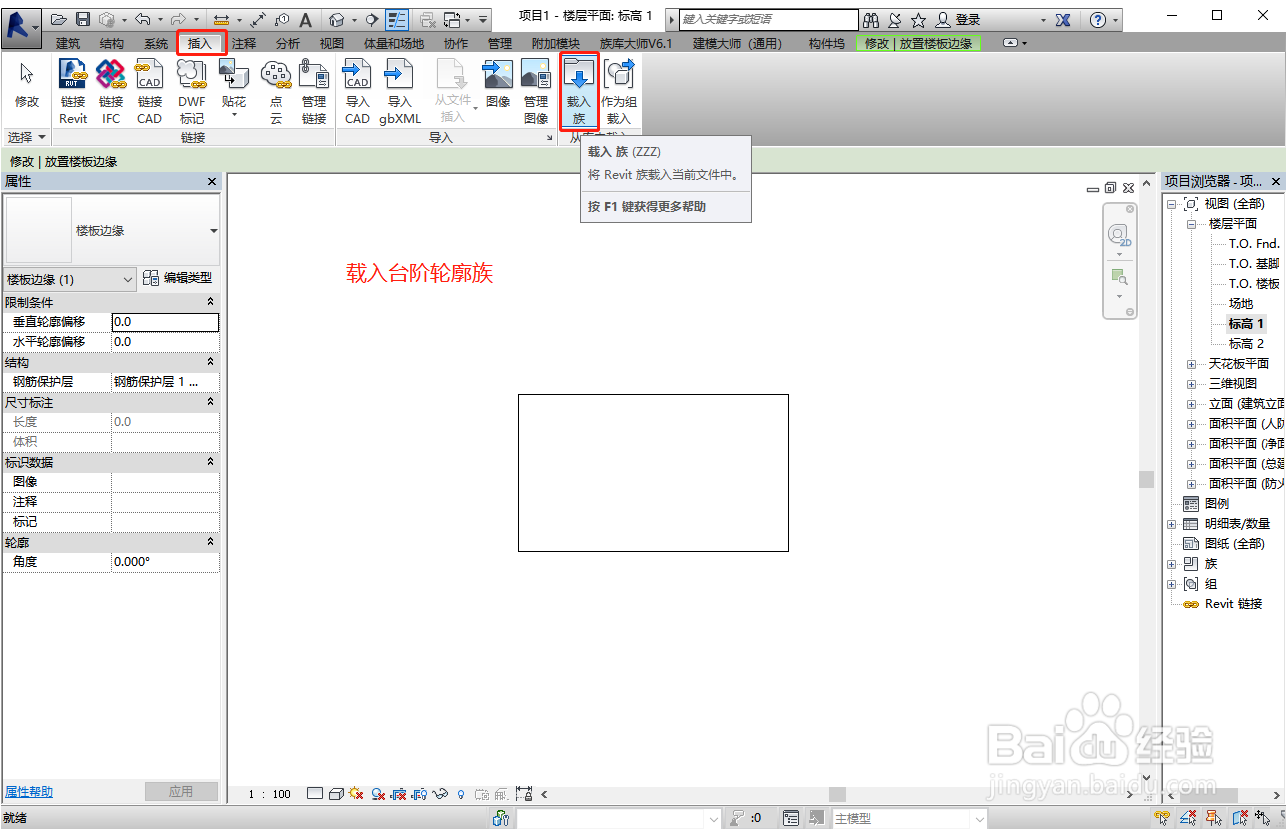
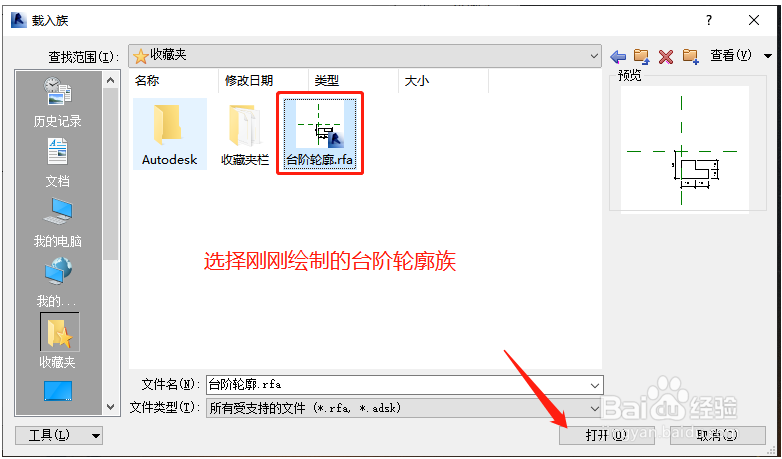
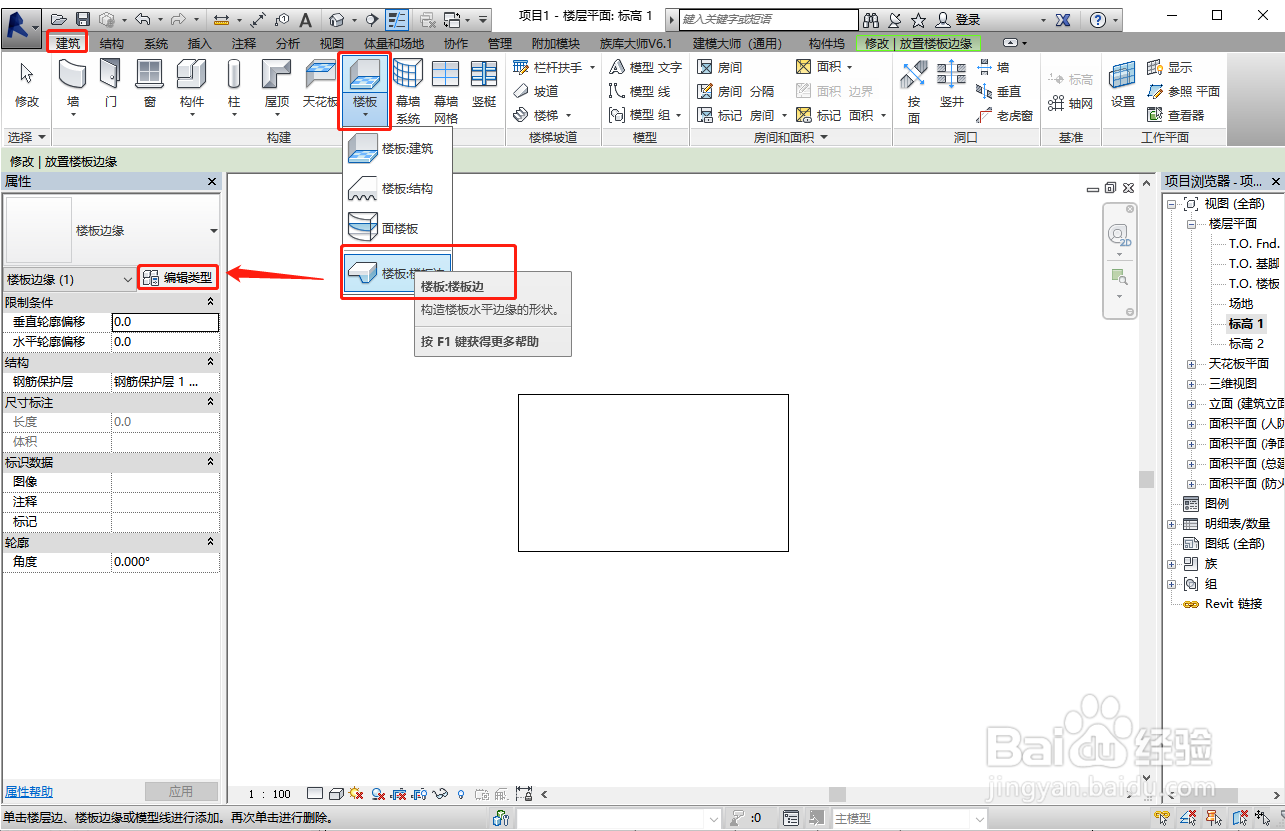

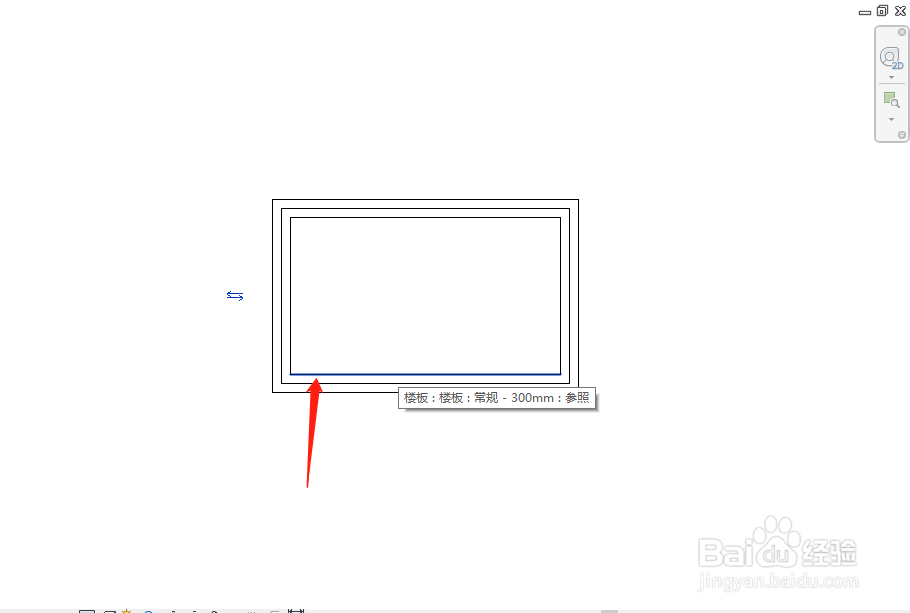 完成台阶的绘制
完成台阶的绘制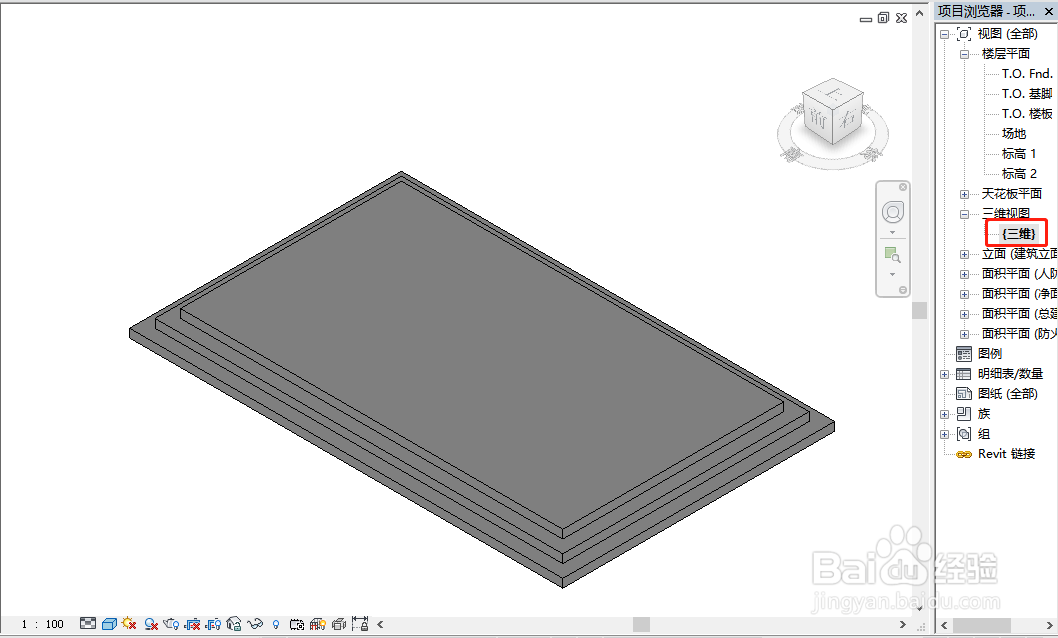 REVIT台阶
REVIT台阶
首先,打开revit2016,新建族。
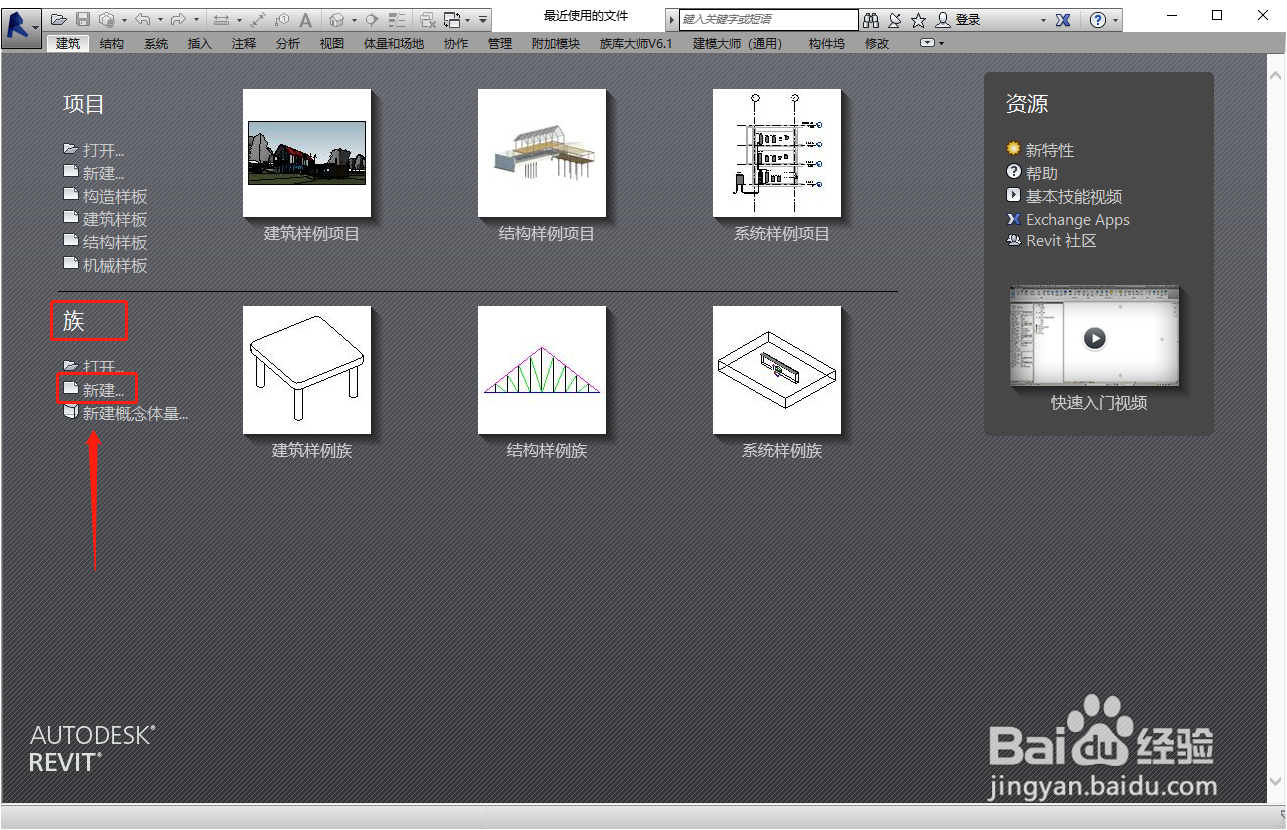
在“新族”窗口中,选择公制轮廓,然后打开。
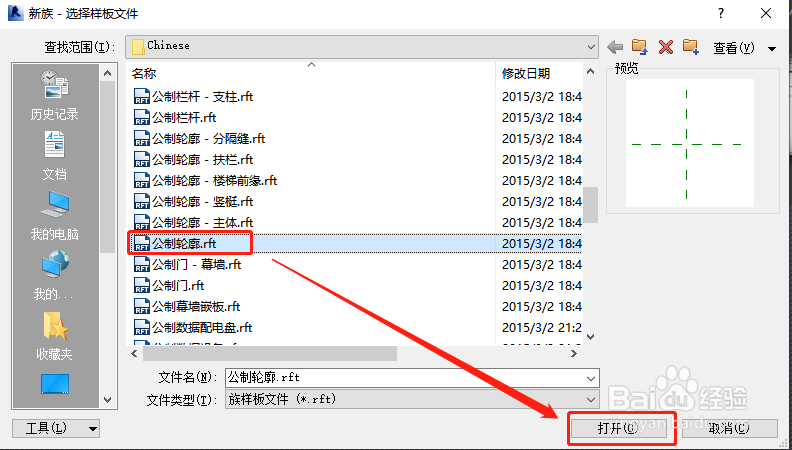
依次选择创建-直线命令,在绘图区绘制台阶轮廓,点击保存按钮。
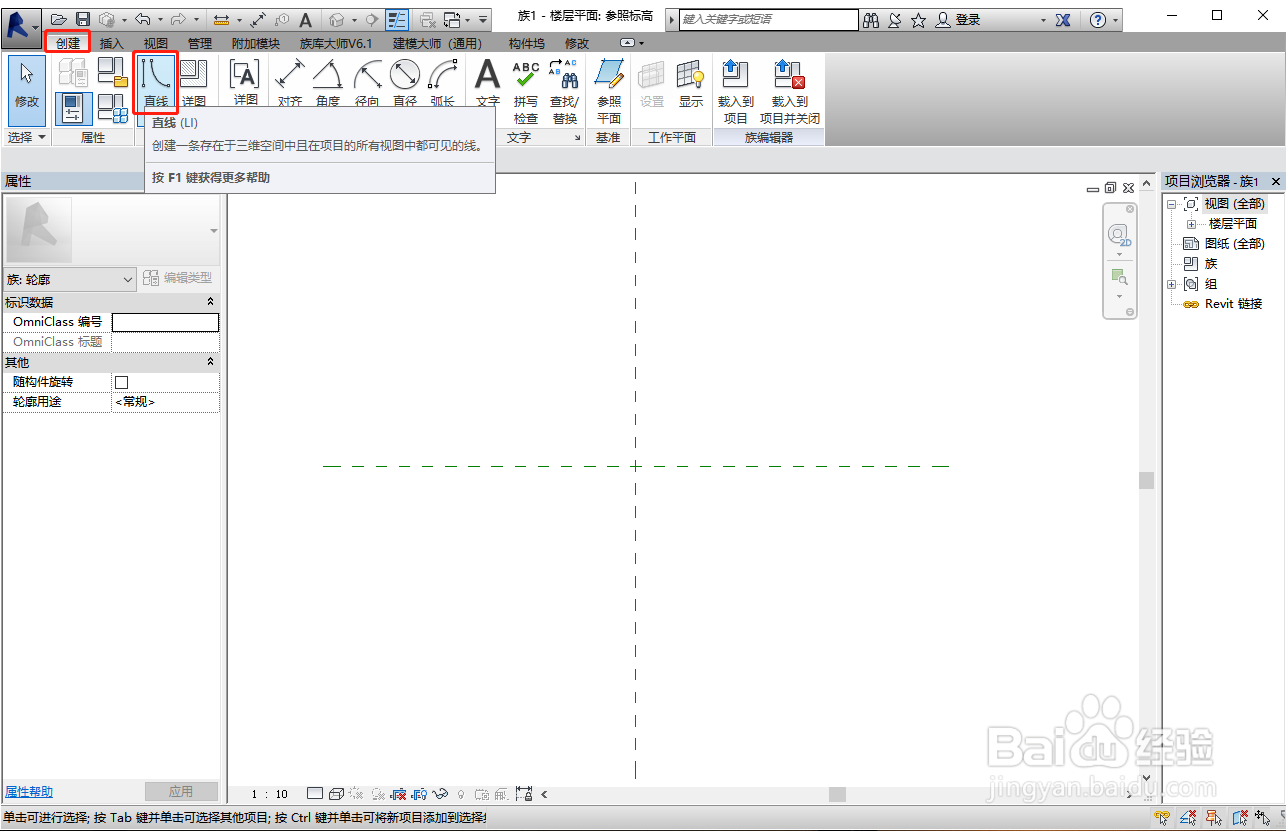
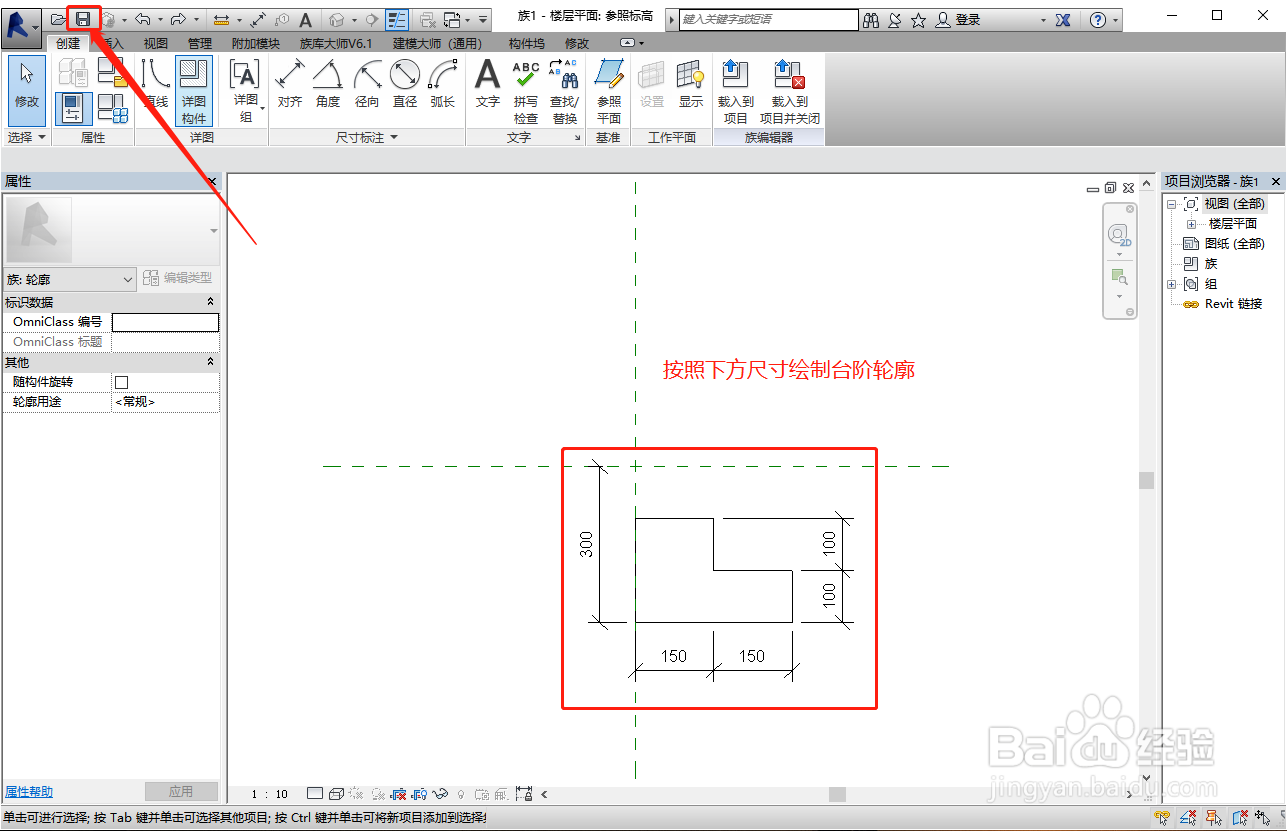
在另存为对话框中,文件名输入为“台阶轮廓”,然后选择保存路径,点击保存,完成台阶轮廓的绘制。
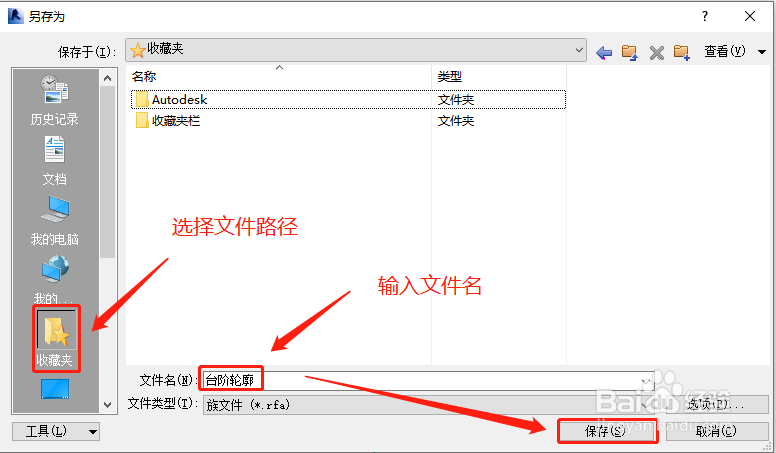 步骤2:绘制楼板
步骤2:绘制楼板点击软件左上角的R图标,依次选择新建-项目-建筑样板选项,新建一个项目文件。
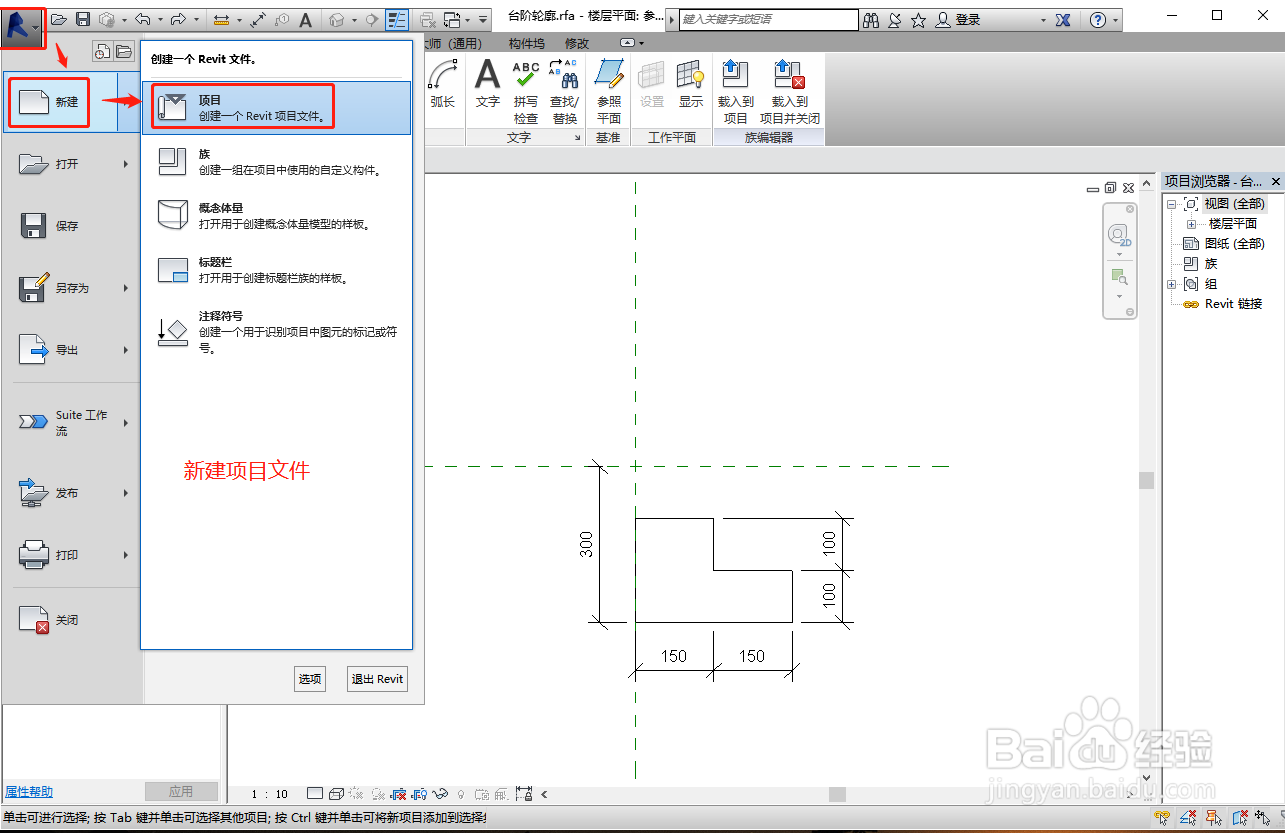
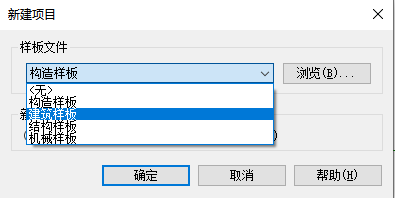
在标高1视图下,依次选择建筑-楼板-楼板:建筑命令。
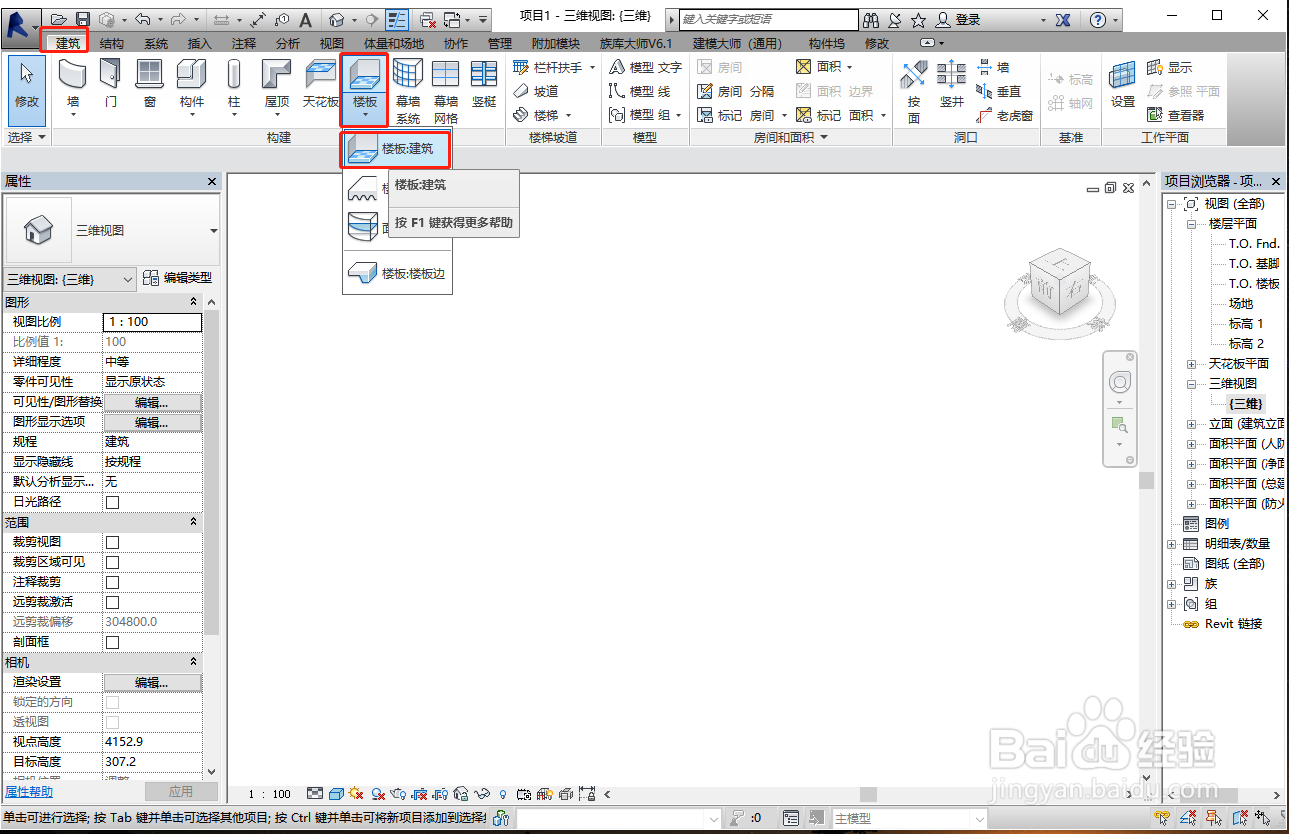
在属性窗口中,点击“倒三角”,选择“常规-300”。
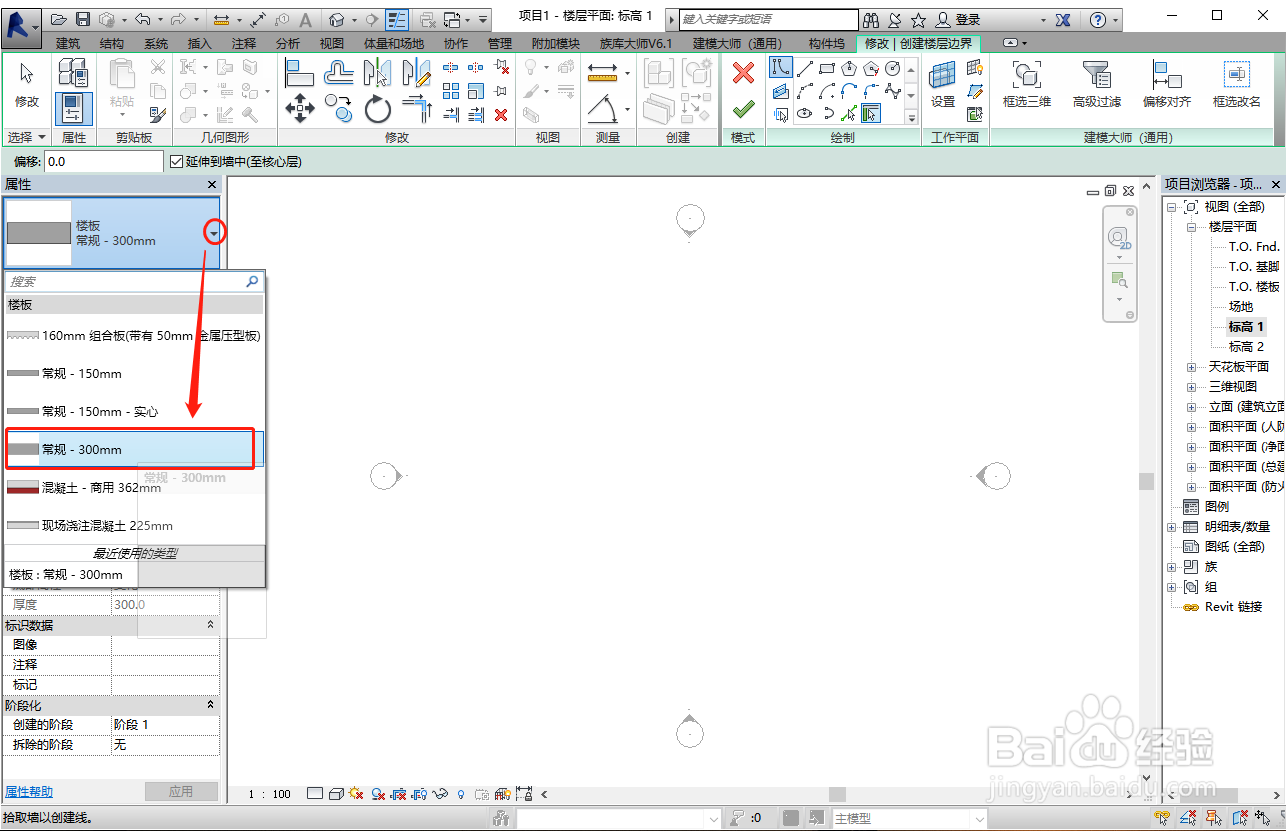
在绘图区,使用矩形命令,绘制楼板边界,点击“√”完成楼板的绘制。
 步骤3:添加楼板边
步骤3:添加楼板边依次选择插入-载入族命令,选择刚刚绘制的台阶轮廓族,点击打开。
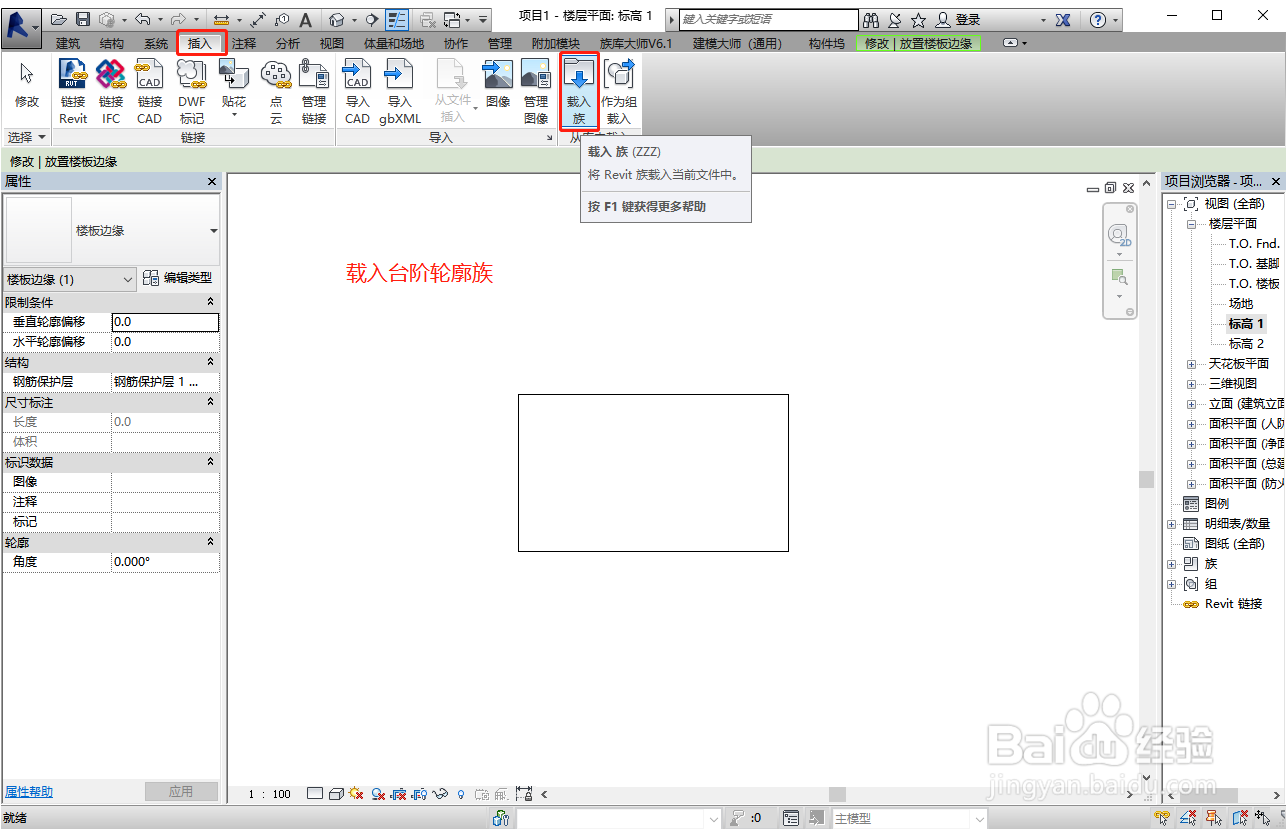
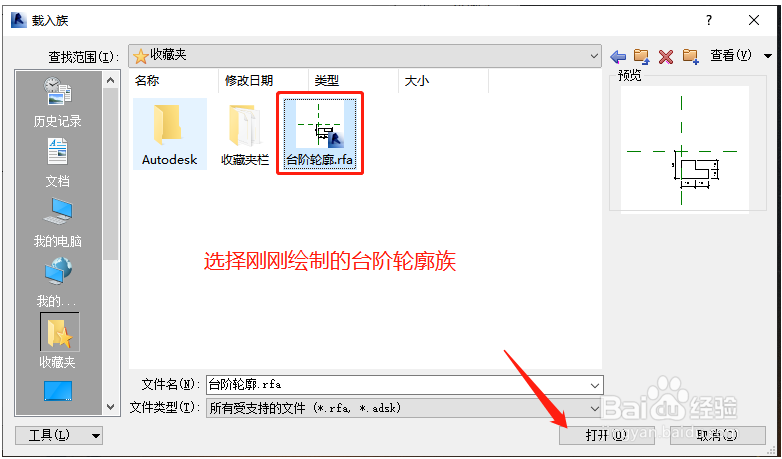
依次选择建筑-楼板-楼板:楼板边命令,然后点击属性窗口中的编辑类型按钮。
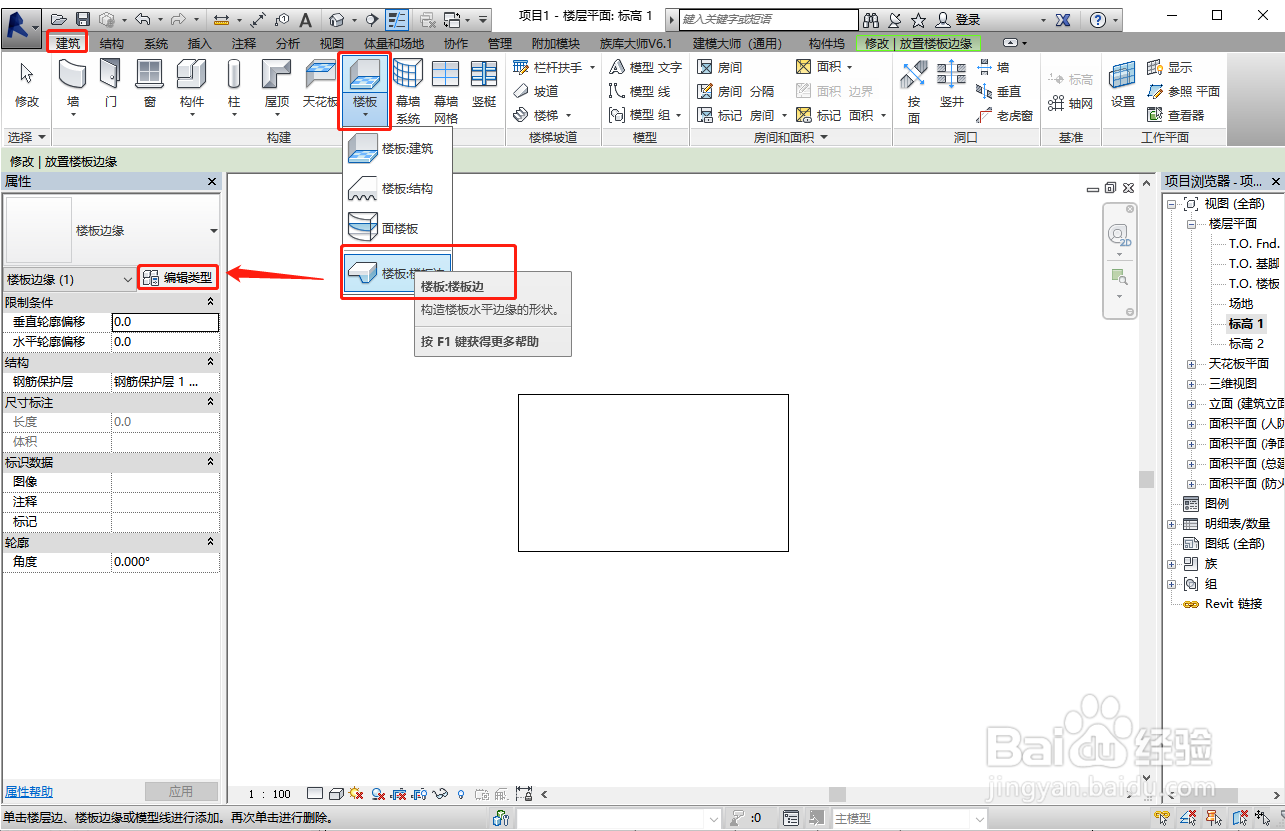
在类型属性窗口中的轮廓选项中,选择“台阶轮廓”,点击确定。

依次点击四个楼板边缘,将台阶放置在楼板边缘上。
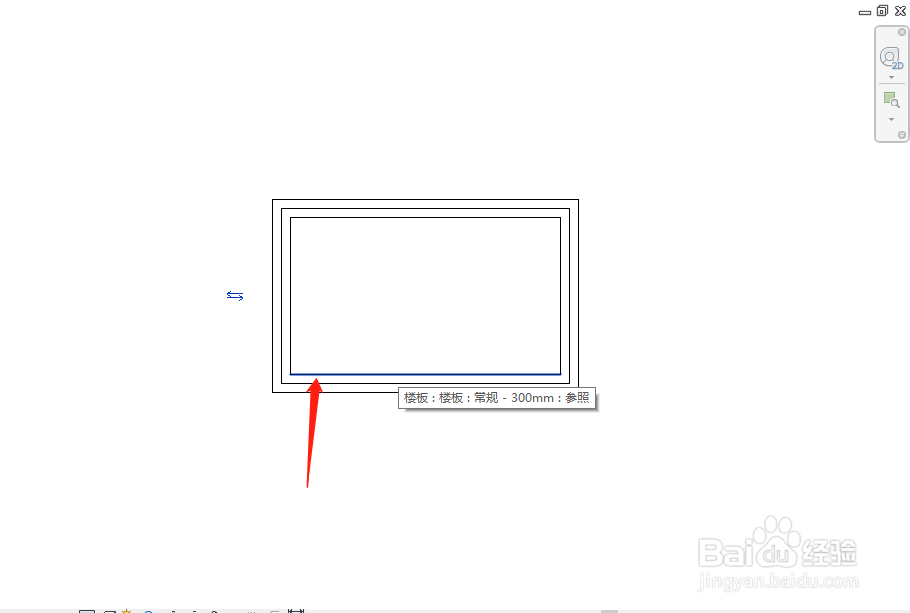 完成台阶的绘制
完成台阶的绘制转到三维视图,台阶绘制完成。
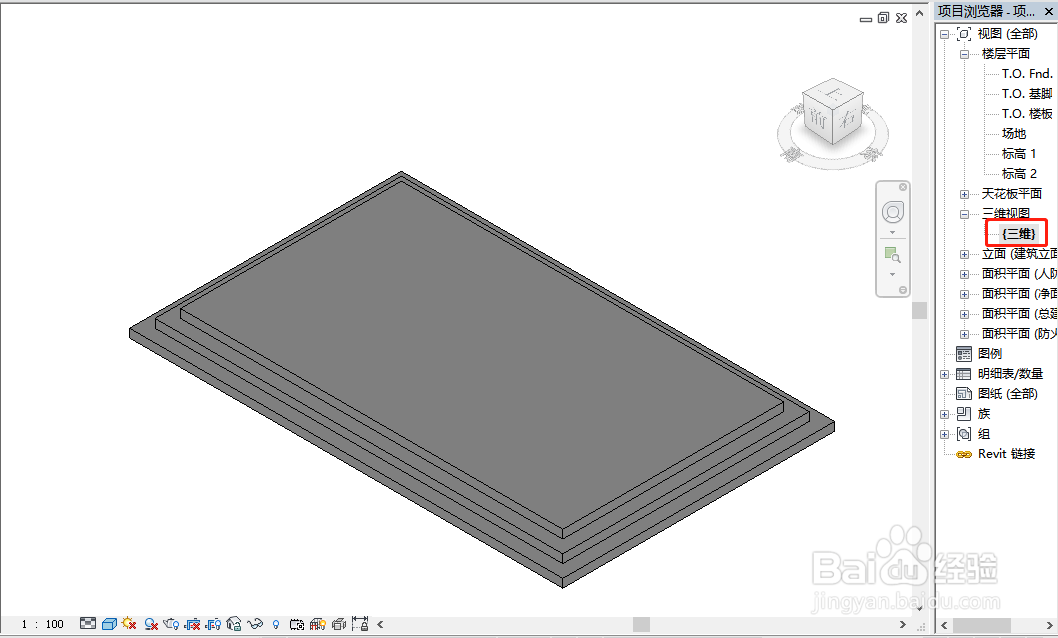 REVIT台阶
REVIT台阶 版权声明:
1、本文系转载,版权归原作者所有,旨在传递信息,不代表看本站的观点和立场。
2、本站仅提供信息发布平台,不承担相关法律责任。
3、若侵犯您的版权或隐私,请联系本站管理员删除。
4、文章链接:http://www.1haoku.cn/art_498210.html
上一篇:支付宝蚂蚁森林怎么样查看好友种树的情况
下一篇:迅雷软件怎样查看用户ID信息?
 订阅
订阅